Her hangi bir program yüklemeden Windows’ da yer kaplayan geçici dosyaları temizleyebilirsiniz.
Başlat menüsünü tıklayın. “Ayarlar” ı seçin.
Ayarlar penceresinde “Sistem” simgesini tıklayın.
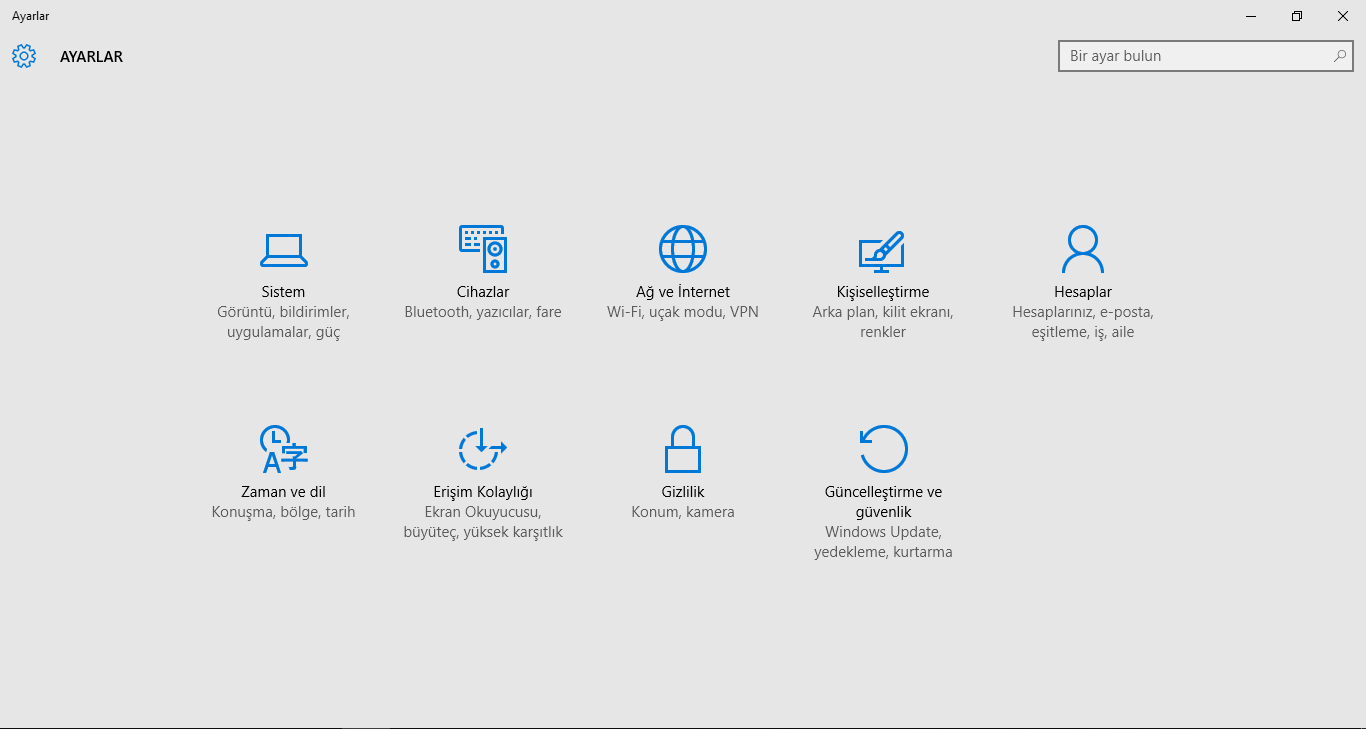
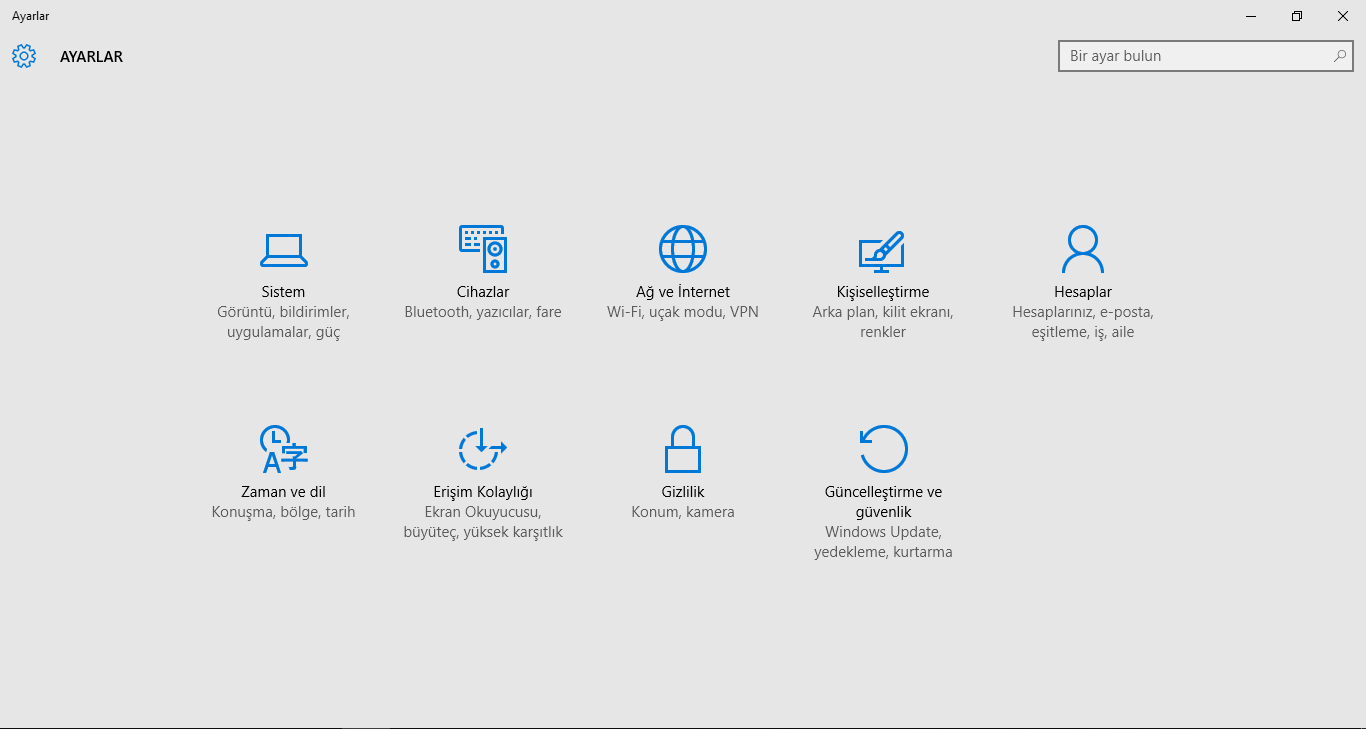
Sol bölümden “Depolama” seçin.
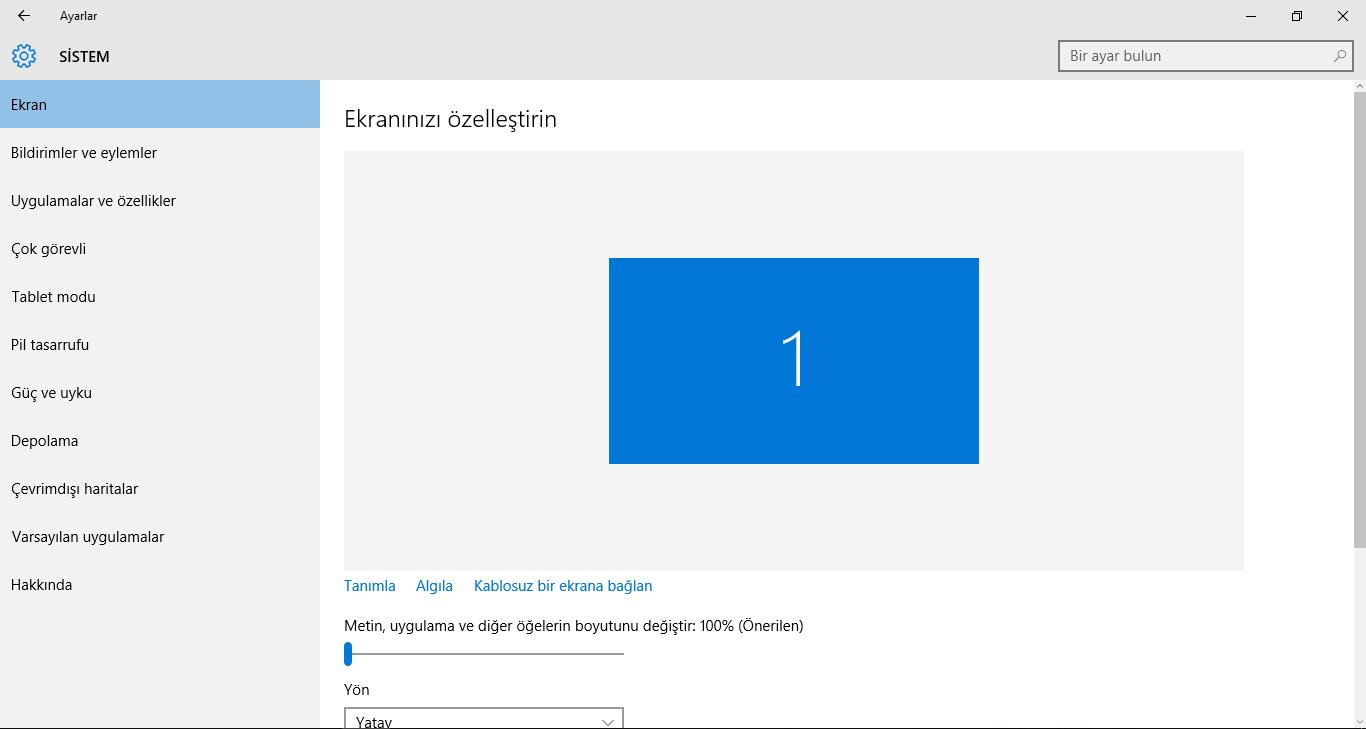
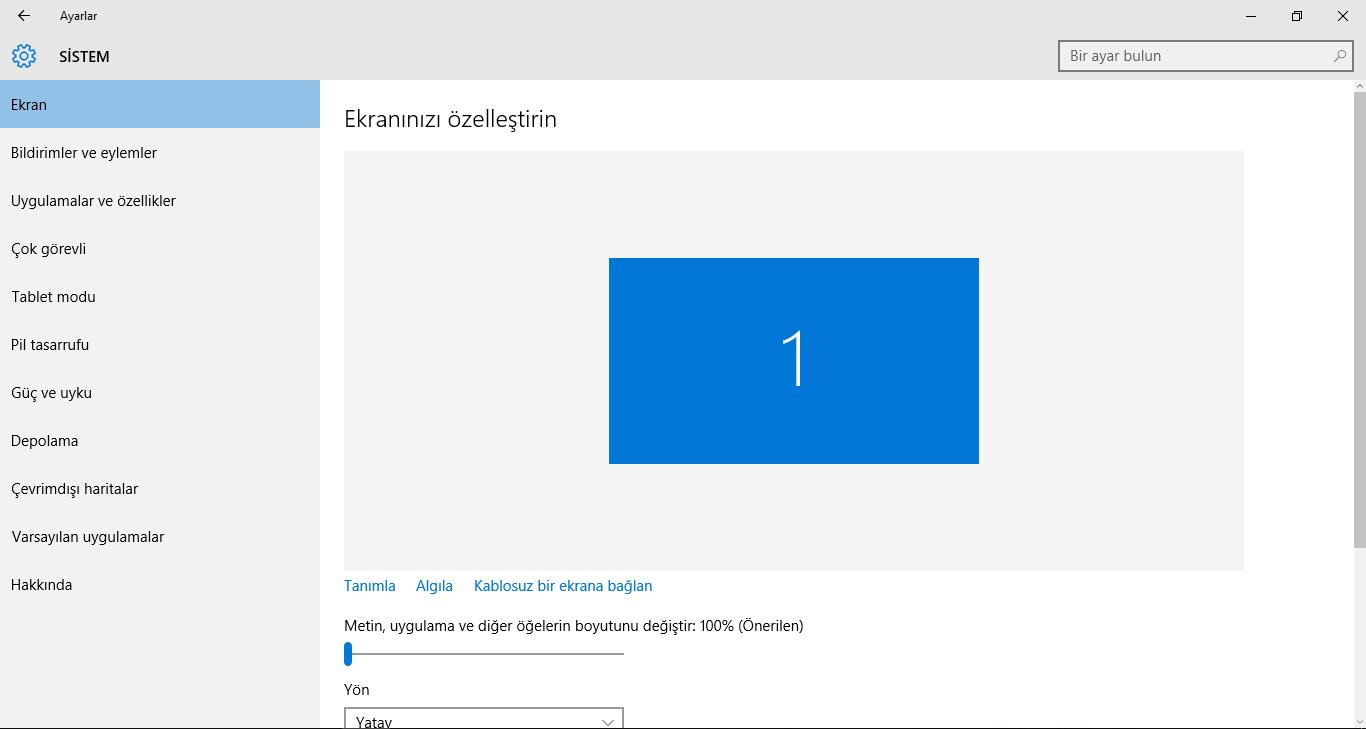
Depolama bölümünün altında Windows 10 yüklü olduğu sürücüde tıklayın.
Sistem sürücüsünden tıkladığınızda “Depolama kullanım” sayfasını göreceksiniz. Sayfa sistemi ve ayrılmış dosyaları, uygulamalar ve oyunlar, belgeler, resimler, müzik, video, e-posta, masaüstü diğer kullanıcılara, haritalar, Onedrive ve geçici dosyaları tarafından kullanılan disk alanını gösterir.
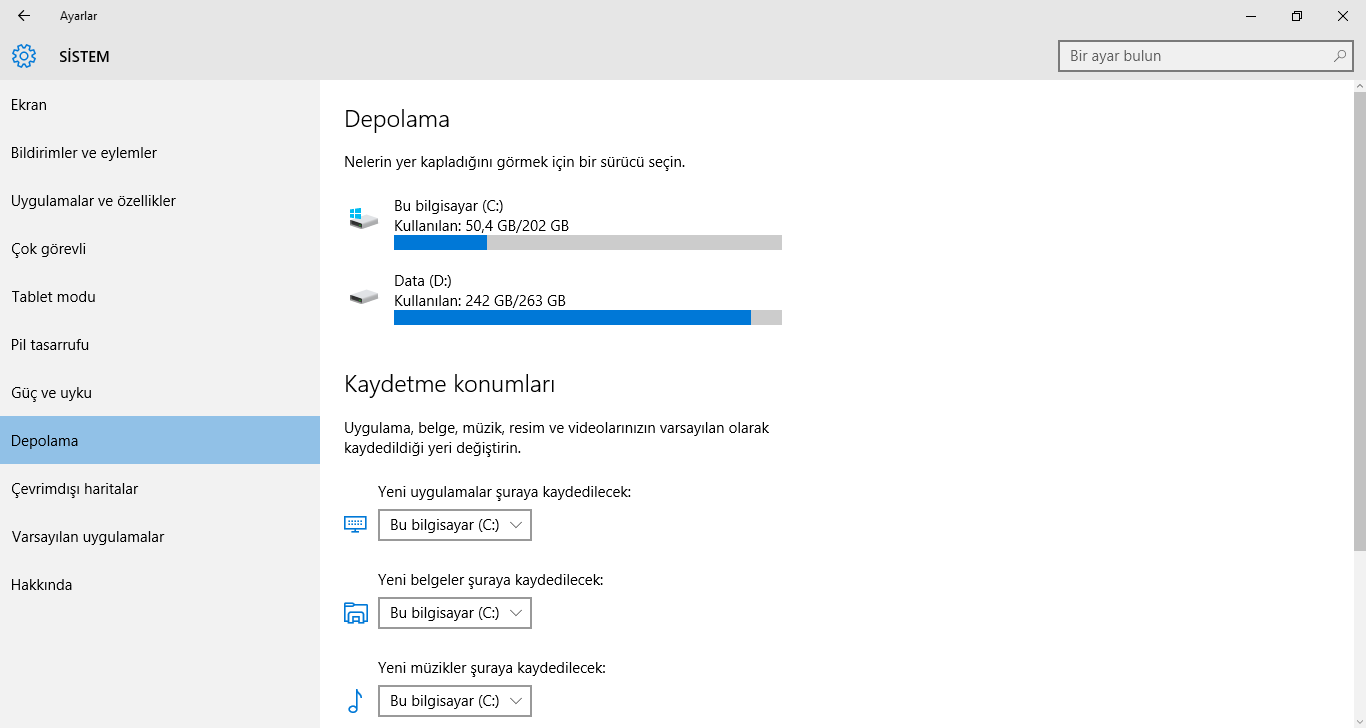
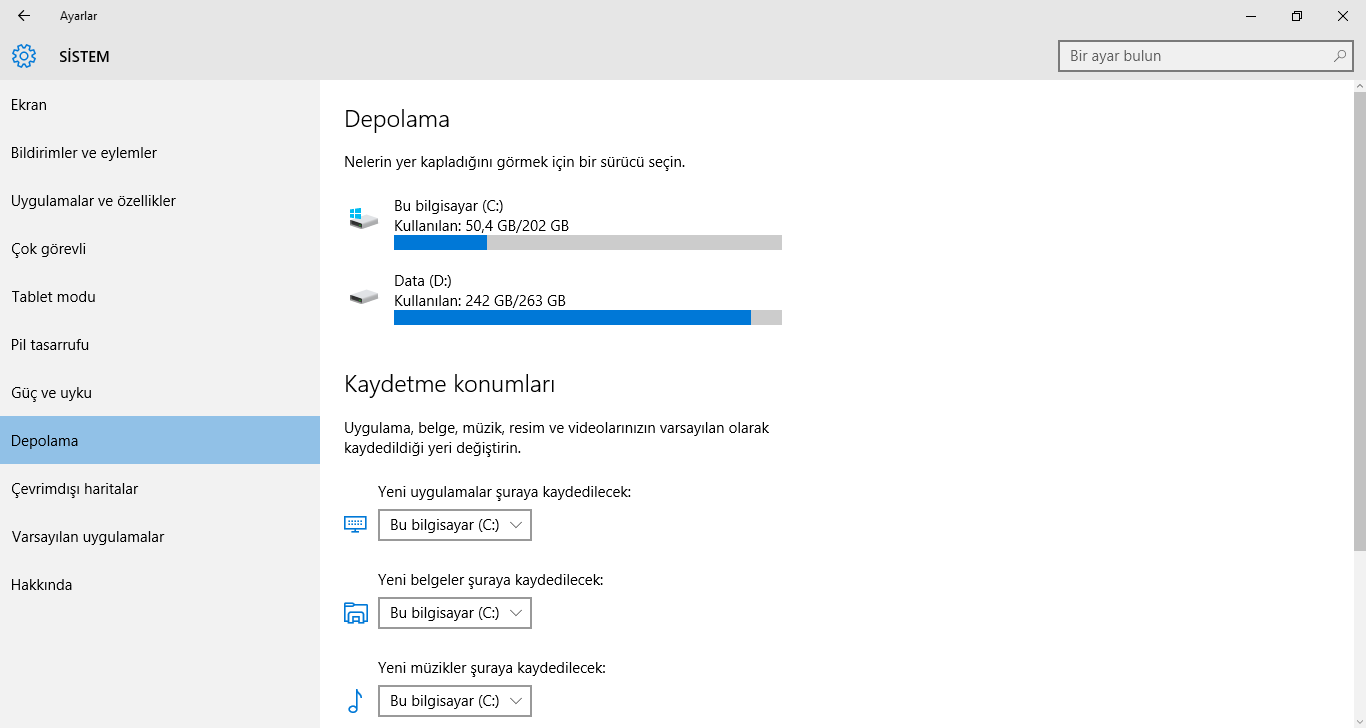
Sayfa da ilerlediğinizde “Geçici dosyalar” bölümü göreceksiniz. Geçici dosyaları tıklayın.
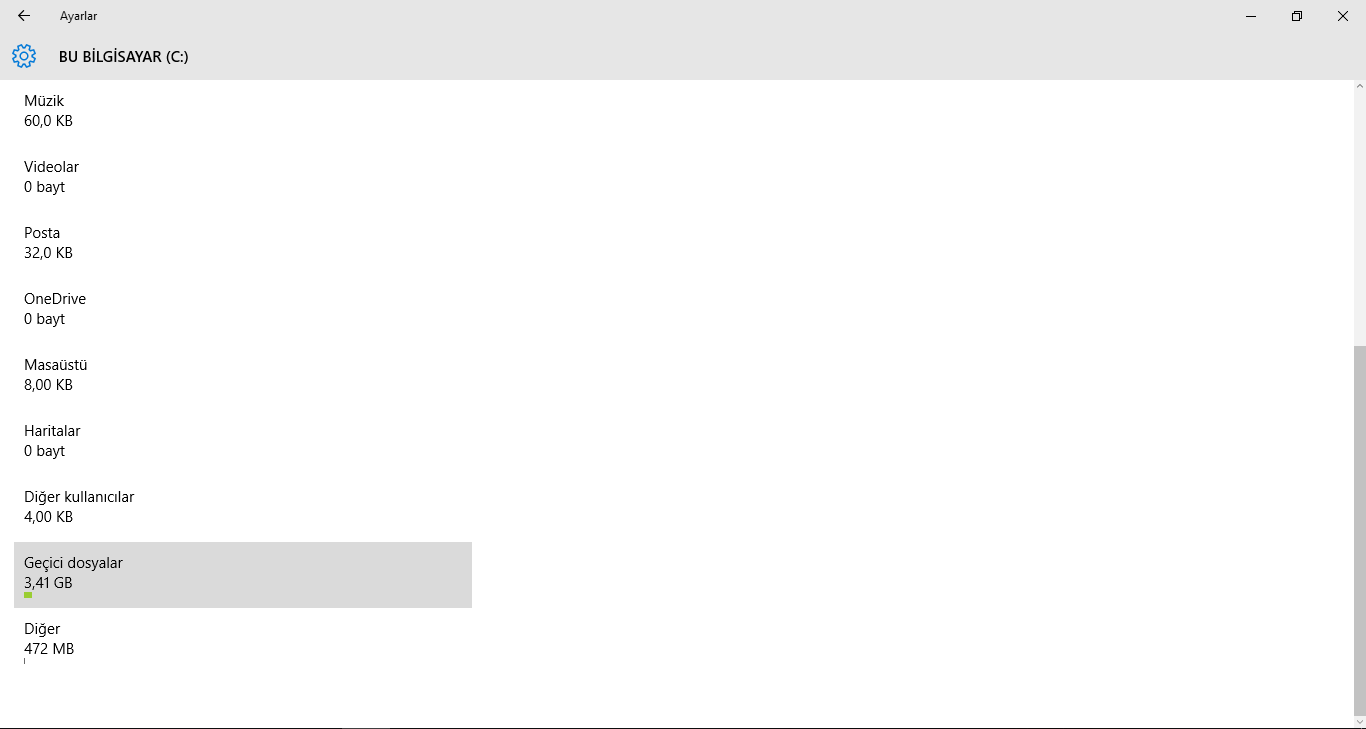
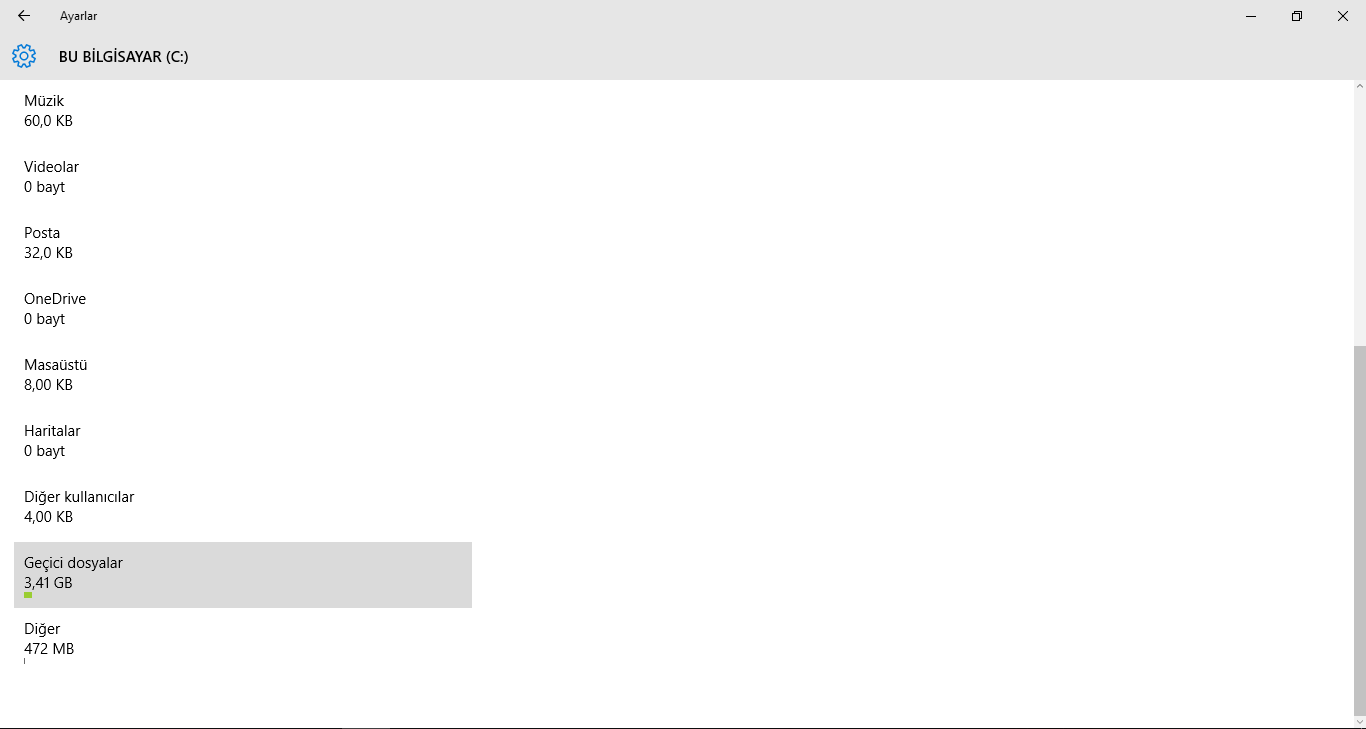
“Geçici dosyalar” bölümünde bulunan “Geçici dosyaları sil” butonu tıklayarak gereksiz dosyaları silebilirsiniz.
Bu tür işlemler için farklı programlar aramanıza gerek yok. Windows bu durumlar için kendi özelliklerini kullanabilirsiniz.




